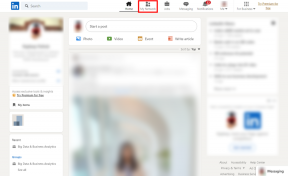Cómo actualizar su iPhone de 16 GB a iOS 9 fácilmente
Miscelánea / / November 29, 2021
Cuando aparece una nueva actualización de software de iOS e intenta instalarla, es posible que su iPhone o iPad requiera espacio libre adicional. Entonces terminas teniendo para eliminar aplicaciones o videos uno por uno o simplemente tiene que permanecer en una versión anterior de iOS. No temáis. No tiene por qué ser así.

La razón por la que su iPhone necesita tanto espacio libre para instalar actualizaciones es porque la actualización completa del software debe descargarse primero en el teléfono. Una vez que instale la nueva actualización, dado que se eliminó el software anterior, recuperará casi todo el espacio.
Sin embargo, dado que muchas personas no saben esto, creen que las nuevas actualizaciones están consumiendo continuamente su almacenamiento. Existen algunas soluciones alternativas bastante sencillas para que no tenga que revisar y eliminar aplicaciones grandes o largas conversaciones de iMessage solo para obtener iOS 9 o cualquier otra actualización de software, así que analicémoslos.
Utilice la nueva herramienta de actualización de Apple
Apple presenta una nueva herramienta especialmente para los propietarios de un iPhone, iPad o iPod touch de 16 GB. La herramienta debuta junto con la versión de iOS 9 y elimina automáticamente ciertas aplicaciones, lo suficiente para libere el espacio necesario en su teléfono, luego los vuelve a colocar automáticamente una vez que la instalación está completo.
Ésta es la ruta más fácil de tomar. Cuando esté listo para descargar e instalar iOS 9 (en Configuración> General> Actualización de software) busca un mensaje que lee, “Para dejar espacio para la actualización del software, algunas aplicaciones deberán eliminarse temporalmente. Todas las aplicaciones eliminadas se reemplazarán automáticamente después de que se complete la actualización ". Continúe con el proceso.
Si no recibe este mensaje, ya tiene suficiente espacio para la actualización. Si todavía desconfía del método de Apple o de que se eliminen las aplicaciones, todavía hay otras opciones sobre la mesa.

Instale la actualización con iTunes
El truco para instalar actualizaciones de software en su dispositivo iOS sin eliminar nada es tomar la ruta antigua e instalarlo a través de una conexión atada a iTunes. La diferencia entre instalarlo de esta manera en lugar de hacerlo de forma inalámbrica en su dispositivo es que iTunes descarga la actualización en su totalidad a su computadora (que presumiblemente tiene mucho más espacio de almacenamiento) luego lo transfiere a su iPhone, iPad o iPod tocar.

Saque su práctico cable Lightning o de 30 clavijas y conecte su dispositivo iOS al puerto USB de su computadora. Abre iTunes y haz clic en el ícono de tu dispositivo conectado hacia la parte superior.
Importante: Antes de continuar, muy recomiendo consultar bajo el Copias de seguridad sección para ver cuándo fue su última copia de seguridad. No importa si la copia de seguridad fue en iCloud o iTunes, solo asegúrese de que sea reciente. Si no, haga clic en Copia ahora en iTunes y realice una copia de seguridad para evitar la pérdida de datos en caso de que algo salga mal con la instalación.
Luego haga clic en Buscar actualizaciones. Si su software no está actualizado, iTunes le pedirá que descargue e instale la última versión. Dé esto entre 15 y 30 minutos. La instalación de iOS 9 no se completa hasta que su dispositivo iOS diga "Hola" en la pantalla. Cuando esto aparezca, habrá instalado iOS 9 con éxito sin tener que quitar toda su vida de su teléfono, así que le felicito.
Borre y restaure todo rápidamente con iCloud
Nota: Este método es para usuarios intensivos de iCloud. Si realiza copias de seguridad periódicas a través de iCloud, mantenga sus fotos en la biblioteca de fotos de iCloud, música en la biblioteca musical de iCloud, sincroniza tus notas, etc. entonces considere esta opción.
Similar a realizar una instalación limpia en una computadora, este método tiene algunos beneficios potenciales para su dispositivo iOS. Es posible que note una leve mejora en el rendimiento o memoria adicional disponible. Asegúrese de que su última copia de seguridad de iCloud sea reciente antes de continuar. Ir a Configuración> iCloud> Copia de seguridad para ver su última copia de seguridad. Grifo Copia ahora si no se siente cómodo con cuánto tiempo hizo la copia de seguridad.


De lo contrario, navegue hasta Configuración> General> Restablecer. Grifo Borrar todo el contenido y la configuración. Deberá ingresar su contraseña y confirmar que desea continuar.
Importante: Última advertencia. Esto borrará completamente todo en su dispositivo iOS. A pesar de que estarás restaurar datos desde una copia de seguridad más adelante, es posible que pierda varias configuraciones o avances en los juegos.
Tu dispositivo no debería tardar demasiado en borrarse. Cuando finalice y se le solicite dentro del proceso de configuración que restaure los datos de una copia de seguridad, omita eso por ahora. Cuando llegue a la pantalla de inicio, vaya a Configuración> General> Actualización de software e instale la actualización de iOS 9. Dado que aún no hay nada instalado en su teléfono, tiene mucho espacio para la actualización.


Deje que iOS 9 se instale por completo. Ahora debería volver a estar en la pantalla de inicio con la última versión de iOS, pero aún sin aplicaciones ni datos. Finalmente, repita el proceso anterior para borrar todo el contenido y la configuración. Pasarás por el proceso de configuración una vez más y luego, esta vez, elegirás restaurar desde una copia de seguridad de iCloud.
¡Misión posible!
¡Ta-da! Por fin, está ejecutando iOS 9 en un dispositivo que está más actualizado que nunca. Si tiene problemas, publíquelos en nuestro foro, tal vez podamos ayudarlo.